Како поправити да се процесор истопио у оперативном систему Виндовс 10: - Након надоградње на Виндовс 10, многи корисници су се суочили са мањим проблемима на рачунару. Смањена батерија сигурносна копија, погоршање перформанси итд. били неки од њих. Дуже време покретања у поређењу са Виндовс 8 био је главни проблем који је погодио већину корисника. Након надоградње, рачунару сада треба више времена за покретање него раније. Иако су неке грешке мање значајне, звуче као неки позамашни проблеми. Када покренете систем, можда ћете пронаћи поруку упозорења која каже да се ваш процесор топи. Кад добијете такву поруку, не брините због тога. Ово питање се може решити врло лако. Главни разлог овог проблема је тај што неки део уграђеног аутоматског учитавача није правилно избрисан. Аутолоадер је програм који се учитава када укључите рачунар. Аутолоадер је одговоран за аутоматско учитавање многих програма при покретању. Неки од аутоматски учитаних програма сами ће се завршити након извршавања жељеног задатка. Али неки програми остају у раду чак и након дужег времена од покретања. Такви програми могу успорити ваш систем.
Такође видети:Како решити проблем употребе процесора и високог РАМ-а за Виндовс 10
Дакле, проблем топљења ЦПУ-а је због програма за аутоматско учитавање Виндовса. Овај проблем можете решити тако што ћете онемогућити учитавање неких програма када се систем покрене. Морате да проверите сваки од аутоматски учитани програми да бисте пронашли која узрокује проблем. Читајте даље да бисте сазнали како да решите проблем који вас упозорава да се процесор истопи.
- Кликните десним тастером миша на било које незаузето подручје на траци задатака и у менију контекста одаберите Управитељ задатака. Можете и да покренете Таск Манагер притиском на Цнтрл + Схифт + Есц.
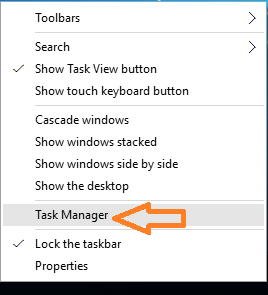
- Ако не видите картице на врху управитеља задатака, тј. Управитељ задатака не приказује све покренуте процесе, кликните на Детаљније да проширите прозор Таск манагер.
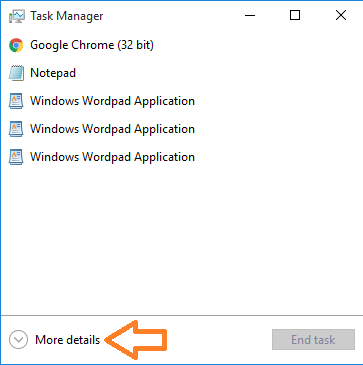
- Сада из проширеног Таск Манагер-а кликните на Покренути таб.
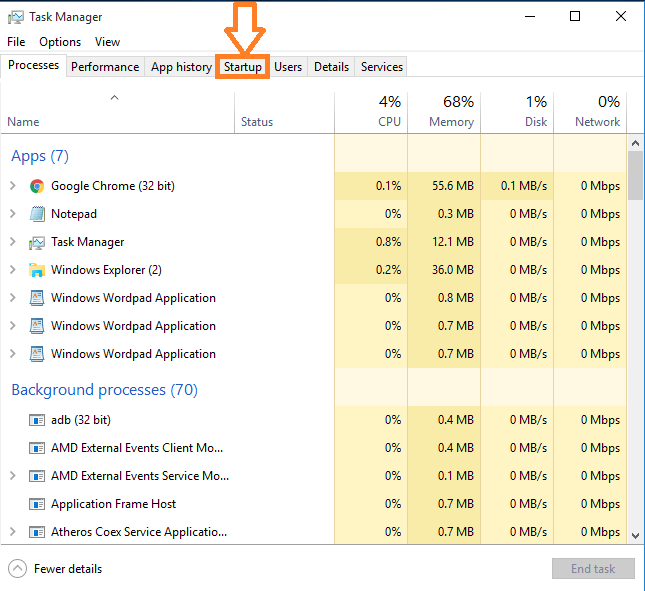
- Прегледајте листу програма који су омогућени током покретања вашег система. Кликните десним тастером миша на било који сумњиви програм и изаберите Онемогући.
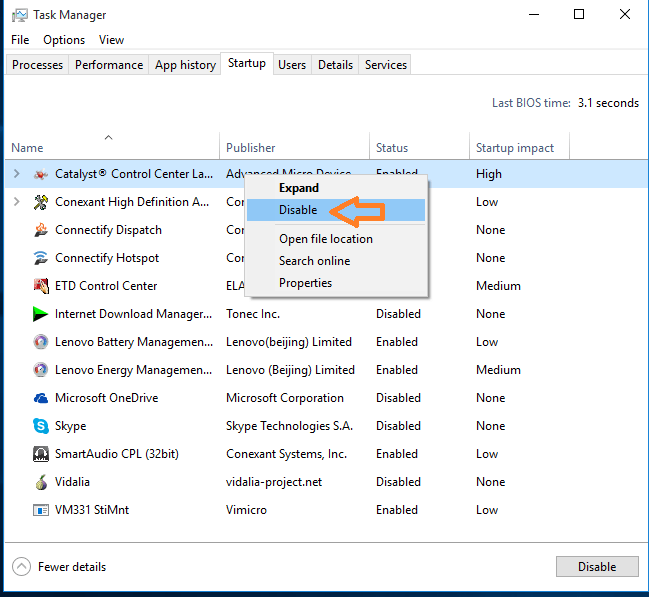
- Сада поновним покретањем система потврдите да је осумњичени стварао проблеме. Ако се проблем настави, покушајте да онемогућите другу апликацију или програм. Наставите поступак онемогућавања и поновног покретања док не пронађете апликацију која узрокује проблем.
Сада сте научили како да решите проблем са топљењем ЦПУ-а на вашем Виндовс рачунару.


